Kexi/Tutorials/Drilling Down on Facebook Data/da: Difference between revisions
Importing a new version from external source |
Importing a new version from external source |
||
| Line 153: | Line 153: | ||
En ny funktion i '''Kexi 2''' er rapportpluginet. Dette lader dig designe rapporter og udføre dem direkte i '''Kexi''' ved brug af en GUI-editor svarende til rapportdesignere i andre satabasesystemer så som Microsoft Access, Crystal Reports og Oracle Reports. I '''Kexi 1.6''' var rapporter tilgængelige som en særskilt tilføjelse fra kde-apps.org, men den indeholdt ikke lige så mange funktioner som udgaven i '''Kexi 2''' og ver ikke fuldt integreret i programmet, da designeren var et eksternt program. | En ny funktion i '''Kexi 2''' er rapportpluginet. Dette lader dig designe rapporter og udføre dem direkte i '''Kexi''' ved brug af en GUI-editor svarende til rapportdesignere i andre satabasesystemer så som Microsoft Access, Crystal Reports og Oracle Reports. I '''Kexi 1.6''' var rapporter tilgængelige som en særskilt tilføjelse fra kde-apps.org, men den indeholdt ikke lige så mange funktioner som udgaven i '''Kexi 2''' og ver ikke fuldt integreret i programmet, da designeren var et eksternt program. | ||
Rapporter kan udskrives, gemmes som PDF, eksporteres til HTML eller OpenDocument regnearksfiler eller bare blive i databasen til aktualiseret visning på skærmen. Det er muligt at gemme rapporter i alle disse formater på grund af en genereringsproces i to stadier: rappporter dannes først i en intern beskrivelse, og denne beskrivelse bruges så til at danne den endelige version i det format, der nu er valgt. I fremtidige versioner vil yderligere formater formentlig blive understøttet, for eksempel OpenDocument tekst og XML, som kan viderebehandles med XSLT. | |||
From the <menuchoice>Create</menuchoice> tab I choose <menuchoice>Report</menuchoice> to create a blank report with a single 'Detail' section. The structure of a report is based around Sections, these can be page headers or footers, report header or footer, or Group sections where data is grouped on a field value. | From the <menuchoice>Create</menuchoice> tab I choose <menuchoice>Report</menuchoice> to create a blank report with a single 'Detail' section. The structure of a report is based around Sections, these can be page headers or footers, report header or footer, or Group sections where data is grouped on a field value. | ||
Revision as of 11:06, 8 September 2012
Introduktion
Dene artikel tager en ny bruger igennem en række begreber i Kexi, Koffices program til håndtering af databaser. Kexis funktioner går fra simpel oprettelse af tabeller og forespørgsler til mere avanceret rapportering og scriptning. Kexi er netop blevet udgivet som en del af KOffice 2.2. Denne artikel er rettet mod nye brugere og eksisterende brugere af Kexi 1.6 som en demonstration af, hvor brugbar Kexi kan være.
Kexi 2 har været 3 år i udvikling for at komme fra Kexi 1.6 til den nuværende tilstand og nåede ikke at komme med i udgivelserne af KOffice 2.0 og 2.1 på grund af det lille antal udviklere. Helt i open-source-ånden arbejder Kexis udviklere i deres fritid som en hobby. Det håbes, at denne første udgave nu er stabil nok til at blive brugt og vil være noget, det kan bygges videre på i fremtidige udgivelser.
Når man skal skrive en brugbar vejledning er det nyttigt at have et virkeligt eksempel at arbejde med. Som ejer af Kexis Facebook-side[1] får jeg hver uge opdateringer via e-mail med diverse statistikker. Målet med denne artikel er at få disse data ud af e-mailene og ind i en Kexi-database for at blive i stand til at udføre søgninger i dem og lave rapporter over dem for at vise tendenser over tid.
De rå data
For at få data til databasen eksporterede jeg et udvalg af data fra KMail. Dette oprettede en .mbox-fil, som i bund og grund er en tekstfil, som indeholder alle e-mailene. Det ville have været muligt at gå igennem hver mail og skrive detaljerne ind i en tabel, men da jeg allerede har nogle mails liggende, så ønskede jeg indsamle data automatisk, og det er en god udfordring til at skrive et script i Kexi til at gøre dette.
Første skridt, lav en database og tabel
Hvis Kexi ikke er inkluderet i din installation, så se om den er tilgængelig som en opdatering i din pakkehåndtering. Hvis ikke, så skal du installere den fra kilden ved at følge vejledningerne på KOffices[2] websted og KDE's wikier[3].
Jeg begynder med at starte Kexi op og vælger at lave en fra guiden Nyt projekt. Afhængigt af, hvilke plugins du har installeret vil du kunne oprette en database gemt som en fil eller på en eksisterende databaseserver som PostgreSQL eller MySQL. Det nemmeste for en ny bruger er at vælge at gemme i en fil, og det er også passende, når der kun vil være et begrænset antal bruger af databasen i gang samtidigt. Kexis filbaserede databaser bruger sqlite som det underliggende format og kan derfor læses af ethvert sqlite-kompatibelt program.
Databasen skal have et navn; jeg valgte kexi_facebook fulgt at en placering, hvor den skal gemmes – standarden er o.k. Jeg blev så præsenteret for Kexis hovedvindue. Hovedvinduet indeholder en værktøjslinje langs toppen og en projektnavigator ned langs venstre side. Hovedværktøjslinjen i Kexi er forskellig fra de andre KOffice-programmer og bruger et layout med faneblade. Hvert vindue der åbnes har også sin egen lokale værktøjslinje til funktioner, som er specifikke for det vindue, så som tabeller, forespørgsler, formularer, rapporter og scripts.
I fanebladet i den øverste menu valgte jeg for at starte tabeldesigneren.
Statistikken jeg modtager via e-mail inkluderer dato, antal nye fans, antal wall posts, antal besøg og det samlede antal fans, så jeg lavede en tabel med følgende designskema:
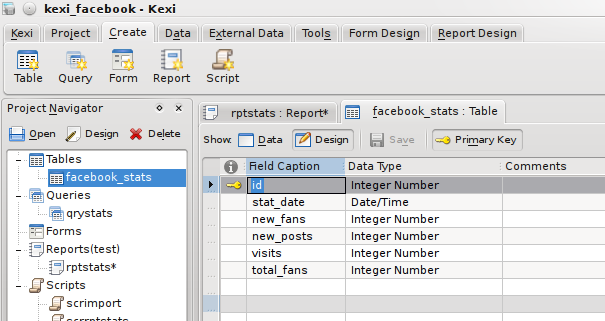
Felterne har et navn, en type og en kommentar og også adskillige egenskaber, som er tilgængelige i egenskabseditoren i højre side, så som begrænsninger og en standardværdi, hvis ingen værdi angives. Hvert objekt i databasen vil have mange egenskaber tilknyttet, og egenskabseditoren lader dig se og redigere dem et sted.
Skifter man til datavisning, så spørges der om tabellen skal gemmes og tabeldataeditoren vises, så man manuelt kan indskrive poster, med det er ikke særlig sjovt!
Få fat i data
Med min nyligt oprettede, tomme tabel skulle jeg automatisk have fat i data. Som tidligere nævnt var data i en enkelt .mbox-fil, som indeholder alle e-mailene. Kexi understøtter scripts, som kan skrives i ecmascript (javascript), python eller ethvert af de andre sprog, som understøttes af KDE's scripting-fundament Kross. Jeg valgte at bruge qtscript-motoren, som lader mig bruge javascript, da jeg er mere fortrolig med det end med python.
Mit script skulle åbne mbox-filen, læse den linje for linje, få fat i de data det skulle bruge ved hjælp af streng-manipulation og efter at have læse et fuldt datasæt, føje det til databasen som en post. Scripts har ikke blot adgang til Kexis indbyggede metoder, de kan også importere biblioteker, som indeholder store mængder nyttige funktioner; de nyttigste er QT-bibliotekerne. Jeg vil bruge funktioner fra Core for at få adgang til filsystemet hvor QTextStream kan bruges til at læse data og Gui-funktioner for adgang til QMessageBox, som gør det muligt at vise eventuelle fejlmeddelelser i en dialog.
I fanebladet vælger jeg denne gang . Dette vil starte script-editoren i det centrale vindue og i egenskabseditoren til højre.
Et script har kun få egenskaber: typen og fortolkeren. Den fortolker jeg ønsker er qtscript, og typen er Executable. Et script med egenskaben Executable er beregnet til at blive kørt manuelt. Egenskaben Module betyder, at scriptet indeholder kodemoduler, som kan bruges af andre scripts og egenskaben Object betyder, at scriptet er knyttet til et andet databaseobjekt, så som en rapport.
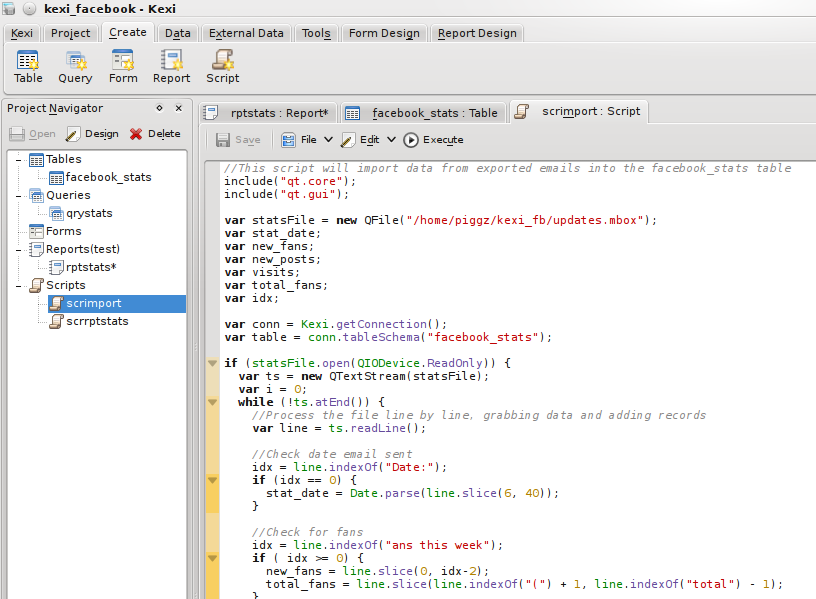
Hele scriptet var:
//This script will import data from exported emails into the facebook_stats table
include("qt.core");
include("qt.gui");
var statsFile = new QFile("/home/piggz/kexi_fb/updates.mbox");
var stat_date;
var new_fans;
var new_posts;
var visits;
var total_fans;
var idx;
var conn = Kexi.getConnection();
var table = conn.tableSchema("facebook_stats");
if (statsFile.open(QIODevice.ReadOnly)) {
var ts = new QTextStream(statsFile);
var i = 0;
while (!ts.atEnd()) {
//Process the file line by line, grabbing data and adding records
var line = ts.readLine();
//Check date email sent
idx = line.indexOf("Date:");
if (idx == 0) {
stat_date = Date.parse(line.slice(6, 40));
}
//Check for fans
idx = line.indexOf("ans this week");
if ( idx >= 0) {
new_fans = line.slice(0, idx-2);
total_fans = line.slice(line.indexOf("(") + 1, line.indexOf("total") - 1);
}
//Check for wall posts
idx = line.indexOf("all posts");
if (idx >= 0) {
new_posts = line.slice(0, idx-2) + 0;
}
//Check for visits
idx = line.indexOf("isits to your");
if (idx >= 0) {
visits = line.slice(0,idx-2);
//Should have all the data now so insert a record
stat_date = new Date(stat_date);
var short_date = stat_date.getFullYear() + "-" + pad(stat_date.getMonth() + 1, 2) + "-" + pad(stat_date.getDate(), 2);
if (!conn.insertRecord(table, [++i, short_date, new_fans, new_posts, visits, total_fans])) {
var msg = "Cannot insert into " + table.caption() + '\n';
msg += "Date: " + stat_date.toDateString() + " " + short_date + '\n';
msg += "New Fans: " + new_fans + '\n';
msg += "Total Fans: " + total_fans + '\n';
msg += "New Posts: " + new_posts + '\n';
msg += "Visits: " + visits;
QMessageBox.information(0,"Error", msg);
}
}
}
QMessageBox.information(0, "Records Added:", i);
}
statsFile.close();
function pad(number, length) {
var str = '' + number;
while (str.length < length) {
str = '0' + str;
}
return str;
}
Et muligt problem i ovenstående script er, at det antager at der ikke allerede er poster i tabellen og at det opretter primære nøgler startende fra 1. Det er o.k. at køre scriptet en gang, man hvis det køres igen vil det ikke overskrive poster med ID'er som matcher den, det prøver at indsætte. For at gøre scriptet mere robust skal det først finde den aktuelle maksimum for ID-feltet. Dette er en god øvelse i at skrive scripts.
Da scriptet blev kørt fra script-værktøjslinjen blev der indsamlet 11 poster med data, som kan ses i tabeldata-visningen.
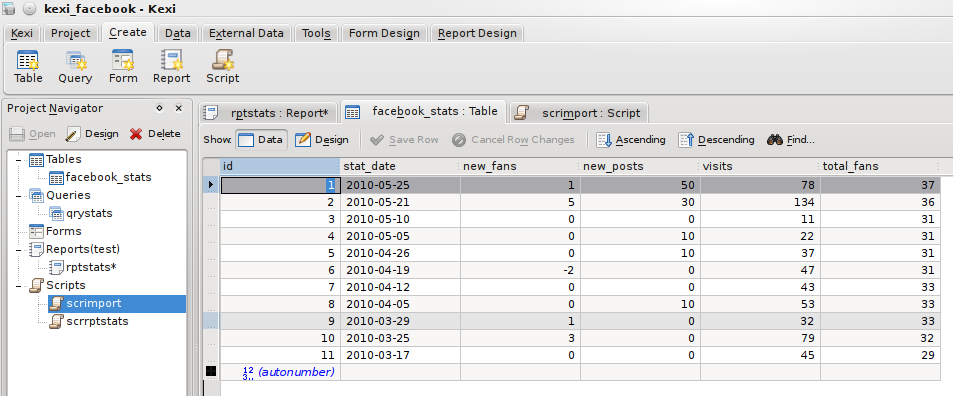
Det er værd at pointere, at det involverede en hel del prøven sig frem at skrive ovenstående script, da det ikke er umiddelbart indlysende, at det er muligt at importere ekstra biblioteker eller at bruge specifikke Kexi-funktioner. En ting, som mangler i dokumentationen er at gøre det lettere for nye brugere; bidrag er meget velkomne på KDE's UserBase wiki.
Sortér data og opret en forespørgsel
I øjeblikket optræder data i den rækkefølge det tilfældigvis kom fra KMail i. Jeg skal bruge dem i stigende rækkefølge, så jeg oprettede en forespørgsel til at sorteredem. Fra fanebladet vælger jeg denne gang . Jeg ville have alle felter undtagen den autonummererede primære nøgle, så jeg opsætter den som:
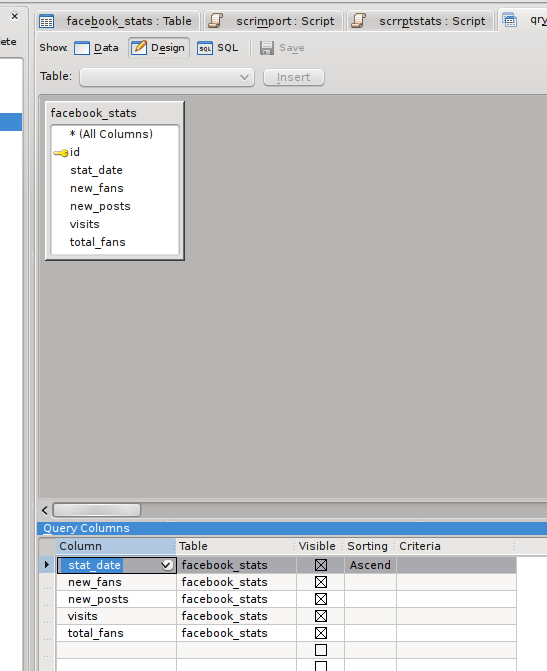
Går jeg nu til 'datavisning', så udføres forespørgslen og fremviser resultatet:
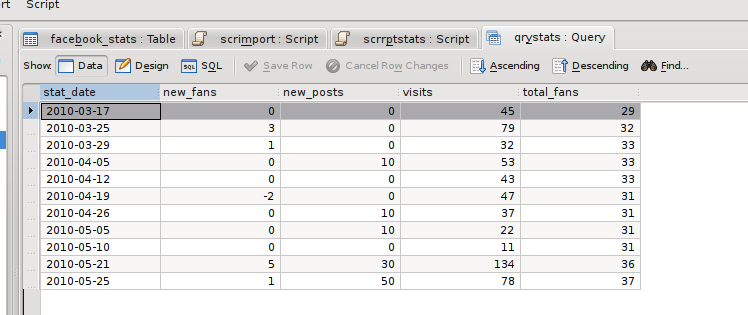
Jeg gemte forespørgslen som qryStats til brug i en rapport.
Sæt det hele sammen i en rapport
En ny funktion i Kexi 2 er rapportpluginet. Dette lader dig designe rapporter og udføre dem direkte i Kexi ved brug af en GUI-editor svarende til rapportdesignere i andre satabasesystemer så som Microsoft Access, Crystal Reports og Oracle Reports. I Kexi 1.6 var rapporter tilgængelige som en særskilt tilføjelse fra kde-apps.org, men den indeholdt ikke lige så mange funktioner som udgaven i Kexi 2 og ver ikke fuldt integreret i programmet, da designeren var et eksternt program.
Rapporter kan udskrives, gemmes som PDF, eksporteres til HTML eller OpenDocument regnearksfiler eller bare blive i databasen til aktualiseret visning på skærmen. Det er muligt at gemme rapporter i alle disse formater på grund af en genereringsproces i to stadier: rappporter dannes først i en intern beskrivelse, og denne beskrivelse bruges så til at danne den endelige version i det format, der nu er valgt. I fremtidige versioner vil yderligere formater formentlig blive understøttet, for eksempel OpenDocument tekst og XML, som kan viderebehandles med XSLT.
From the tab I choose to create a blank report with a single 'Detail' section. The structure of a report is based around Sections, these can be page headers or footers, report header or footer, or Group sections where data is grouped on a field value.
Initially, all I want is a simple tabular view of the data, so all the fields will go into the detail section, apart from a header, and the field titles, which must go either in a Page Header or Report Header. From the Section Editor on the report toolbar, I added a Report Header, and using the tab on the menu bar, added fields and labels to create the report layout. From the tab on the sidebar, I set the reports data source to the qryStats query I created above. Finally I set the Control Source property of each field item to the corresponding field in the query, and the Caption of the labels appropriately. It looked like this in the end:
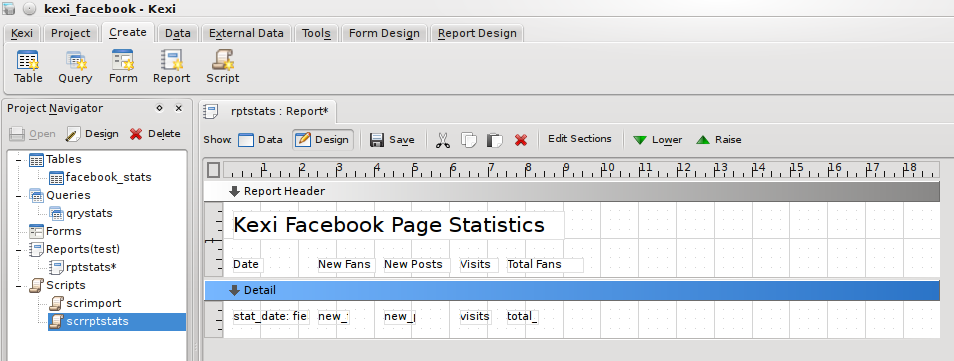
and generated a report like:
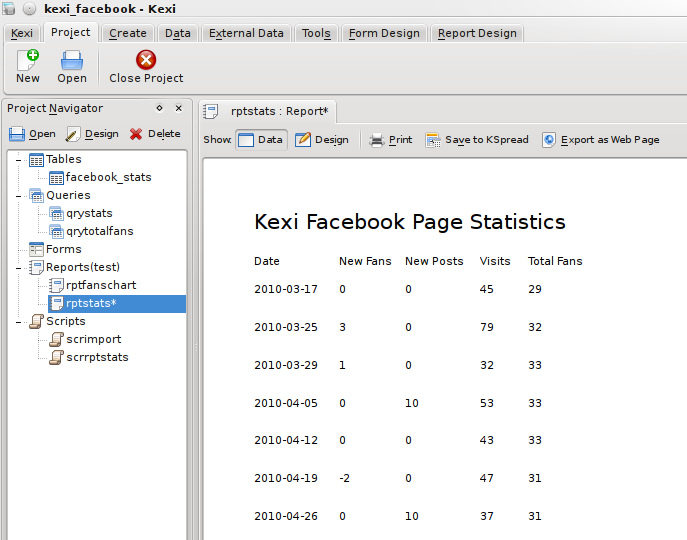
This gets the job done, but isn't quite as 'jazzed up' as I would like. Its common in desktop applications to alternate the background colour of rows to make it more obvious where each set of data begins and ends, so lets try that.
I created another script, but this time set its type to 'Object', as it is to be associated with the report object. Report scripts are event driven, that is, whenever a certain event occurs in the generation of the report, the associated code in the script is called. Report scripts use the features of Kross::Object, where each object in a report can be associated with a script object, making it more object-oriented in nature. Each script object can have its own variables and functions. Report objects can be the report itself, or any of the report sections. To make it more clear, the final script looks like:
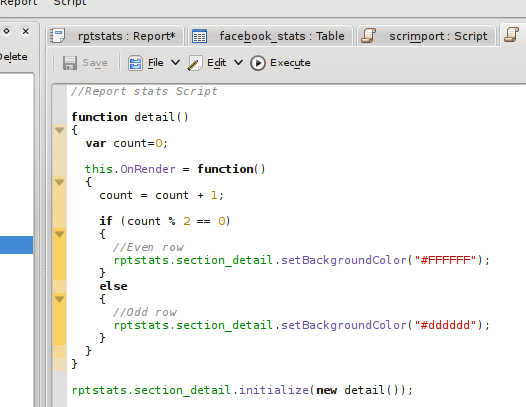
This is quite a simple script, there is an object called detail, containing a function OnRender, which will be called whenever a detail section is rendered. The function keeps track of how many times it has need called, and alternates the background colour. The final line of the script associates the detail function with the detail section of the report.
Then, in the report, I set the Interpreter Type to qtscript and the Object Script property to the name of the script. It is important that the Interpreter type of both the report and script match, otherwise the script wont be presented as an option in the Object Script list.
The generated report now looked like:
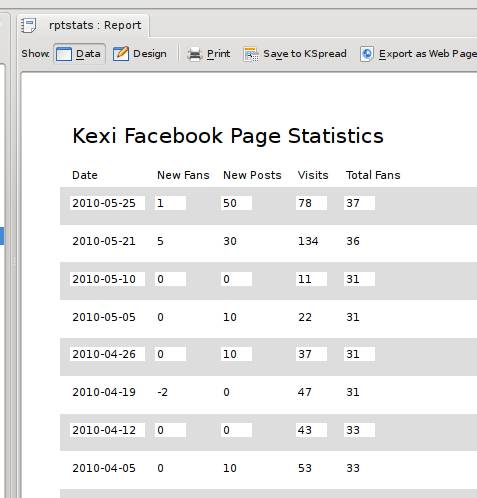
Not so great with the white background on the fields, so back in the designer, I changed the Opacity property of each of the fields to 0 to make them transparent, resulting in a more reasonable:
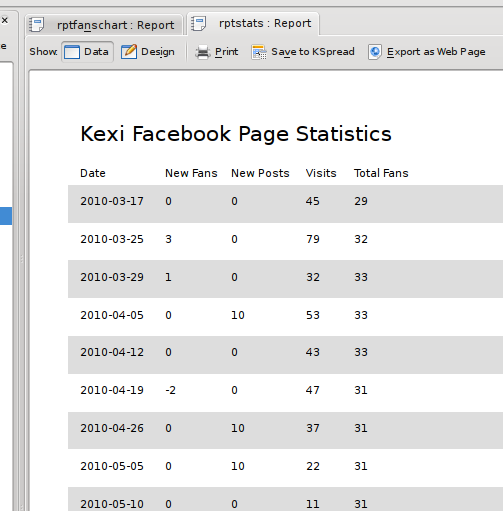
Adding Something Trendy
My final requirement at this stage was to have something more graphical; a nice chart to show the trend of fans we have over time. The report designer allows the creation of charts using the KDChart library from KDAB and is used in the KOffice program KChart. It can be quite powerful, allowing the joining of chart data to the main report data (called master-child links), but for now, all I needed was a simple, single chart. The chart object expects data in a certain format. There must be 2 or more columns of data. The first column is used for the labels on the X axis, all other columns are used as series in the chart. I started by creating a query with 2 columns, date in ascending order and total fans, then created a new report. The report itself is not based on any data, so its Data Source was left empty. An empty data source will produce a report with 1 detail section, providing an area to add a minimal set of items to a report.
In my detail section I added a chart object from the report designer toolbar and set its data source to the query I had just produced
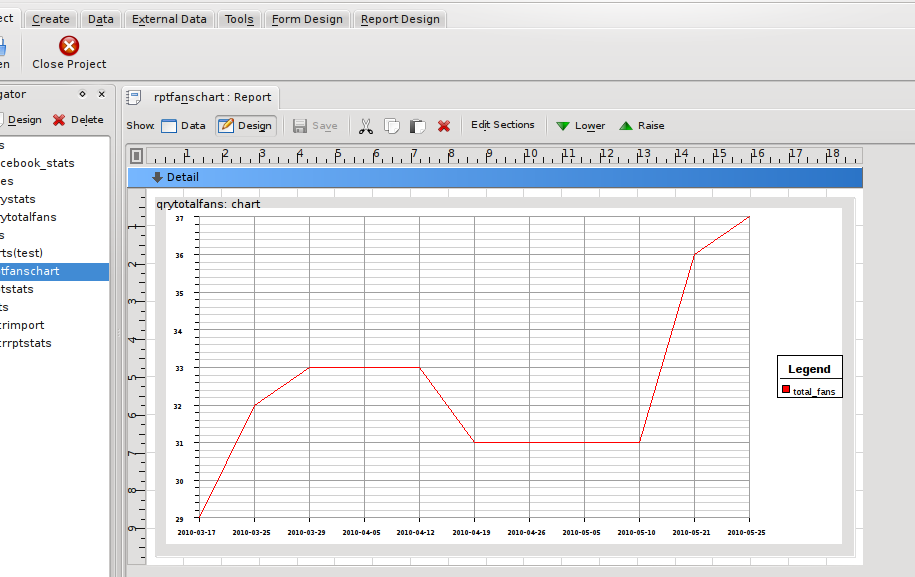
As you can see, even at design time, the chart object is able to gather data and draw a preview of the chart. Switching to the data view shows the chart without any of the extra lines and text from the designer:
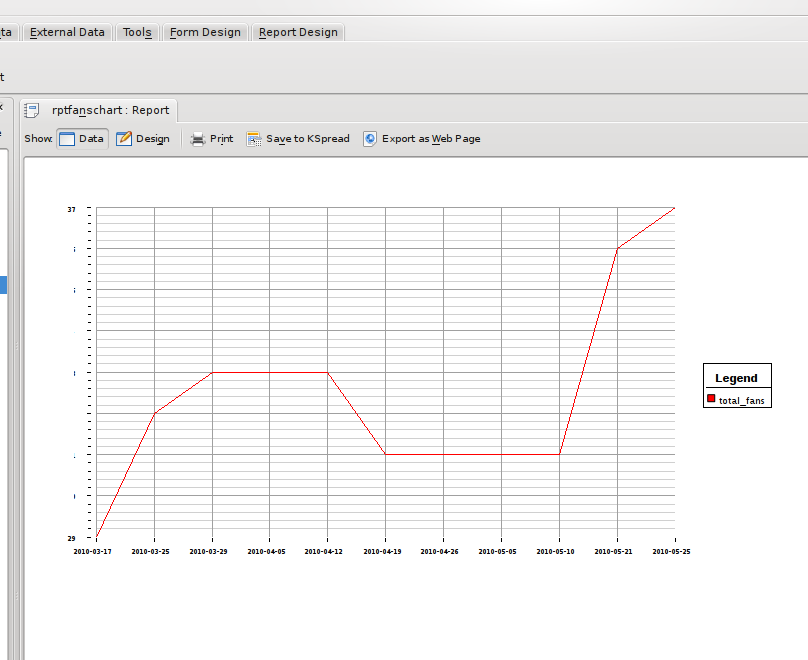
Hard Copies
When printed, both the tabular report and chart report look as they do in the Data view. When printed using the PDF printer option in KDE, the chart even retains all its detail, as it is not converted to a bitmap, but saved as lines which makes it completely zoomable!
Saving the tabular report as a HTML document produces 2 options, saving as a table, or using CSS. The table option produces a HTML file where the text from each field in a report is saved as a table cell, and each section is a row. The CSS options uses the
The tabular report also exports nicely into an OpenDocument Spreadsheet file for use in either KSpread or OpenOffice:
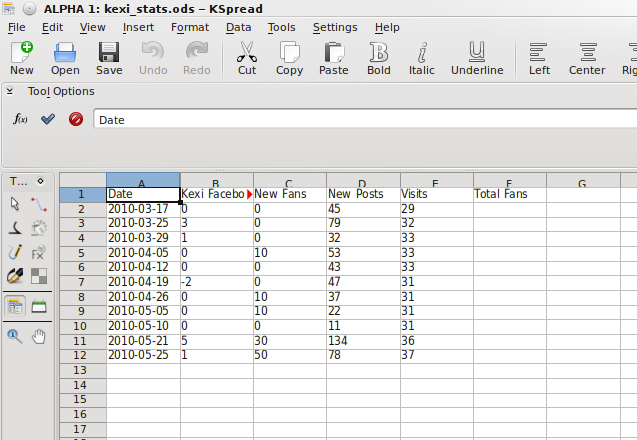
As you can see from the image, one problem is that the title of the report has taken a cell with the other field headings, this is because it is in the same section and easily fixed by putting the title into a separate section such as a Page Header.
That concludes this write-up on some of the features of Kexi in KOffice 2.2. Find out what else is possible by giving it a go and if you can, please contribute more documentation @ [4], or join the team by dropping into #kexi or #koffice on freenode IRC.
Resources


